메모장에서 글꼴 색상을 설정하는 방법
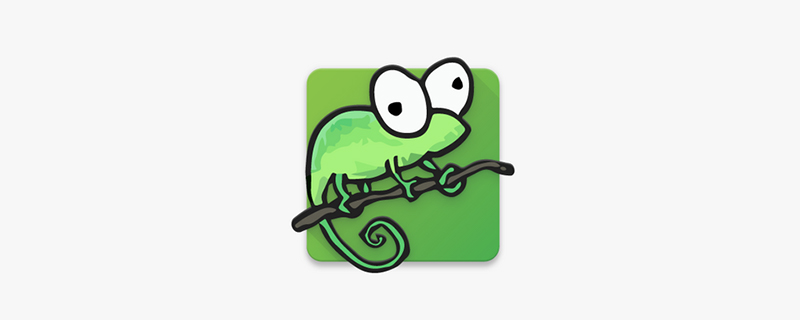
메모장에서 글꼴 색상을 설정하는 방법은 무엇입니까? 아래에 에디터가 소개해드릴 예정이니, 도움이 되셨으면 좋겠습니다.
추천 튜토리얼: 노트패드 그래픽 튜토리얼
1 먼저 notepad++를 열고 메뉴 표시줄에서 설정을 클릭한 다음 언어 형식 설정을 클릭하세요.
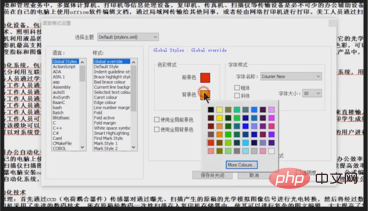
2. 그런 다음 색상 스타일과 글꼴 스타일을 변경한 다음 전역 적용 옵션을 선택하고 저장 후 닫기를 클릭합니다.
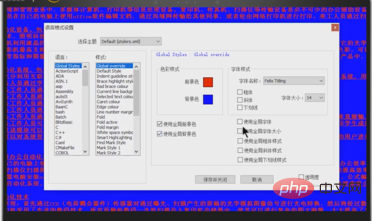
3 텍스트의 물결선을 제거하려면 플러그인을 클릭한 다음 Dspellcheck를 클릭하고 자동으로 문서 검사 앞의 확인 표시를 제거하세요.
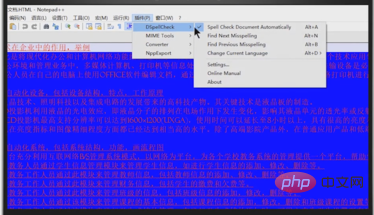
4. 요약하면 아래 그림과 같습니다.
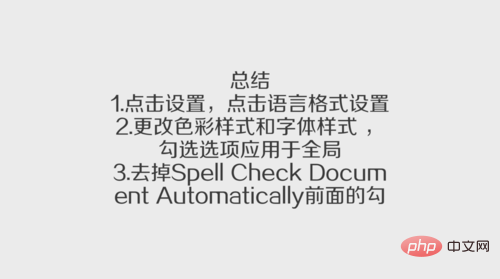
확장 정보
노트패드(notepad)는 WINDOWS의 코드 편집기 또는 작은 프로그램으로 텍스트 편집에 사용되며, 텍스트 편집 측면에서는 Windows 워드패드와 동일합니다. 오픈 소스의 컴팩트한 무료 일반 텍스트 편집기입니다.
메모장에는 최대 27가지 유형의 구문 강조(다양한 공통 소스 코드 및 스크립트 포함. .nfo 파일 보기를 완벽하게 지원한다는 점은 언급할 가치가 있음)가 내장되어 있으며 사용자 정의 언어도 지원합니다.
가장 간단한 텍스트 편집기입니다.
"파일" 메뉴에는 새로 만들기, 열기, 저장, 다른 이름으로 저장, 페이지 설정, 인쇄, 종료 등 몇 가지 간단한 옵션이 있습니다.
"편집" 메뉴에서는 복사 등 오른쪽 클릭 메뉴의 옵션 외에 가장 많이 사용하는 옵션은 찾기 및 바꾸기이며, 현재 시간과 날짜도 삽입할 수 있습니다.
"서식"에서는 자동 줄 바꿈 및 글꼴 표시 여부를 조정할 수 있습니다. 문장이 너무 길고 스크롤 막대를 드래그하여 보고 싶은 일부 텍스트를 놓치기 쉬운 경우 자동 단어 줄바꿈을 선택할 수 있습니다. 현재 보고 있는 글꼴로 변경하면, 다른 컴퓨터에서 같은 파일을 볼 때도 기본 글꼴로 변경됩니다. 일반 텍스트는 단지 기호일 뿐이고 다른 정보를 포함하지 않기 때문입니다.
상태 표시줄 표시 여부는 보기 메뉴에서만 변경할 수 있습니다. 상태 표시줄에는 마우스 커서가 삽입된 위치 등의 정보가 표시될 수 있습니다.
도움말의 저작권 정보 외에도 여기에서 관련 도움말 파일을 열 수도 있습니다.
일반 텍스트 외에도 메모장을 사용하여 다른 많은 파일을 열 수 있습니다. 예를 들어, ini 구성 파일 및 inf 정보입니다. 실제로 텍스트 인코딩인 파일 형식도 많이 있습니다. 예를 들어 Windows 라이브러리는 특정 텍스트를 포함하는 변경된 확장자를 가진 텍스트 문서입니다. 따라서 확장자를 알 수 없는 파일을 발견하여 열려고 하면 아마도 가능할 것입니다.
메모장은 일반 텍스트 파일만 처리할 수 있습니다. 그러나 다양한 형식의 소스 코드는 일반 텍스트이므로 메모장은 가장 많이 사용되는 소스 코드 편집기가 되었습니다.
가장 기본적인 편집 기능만 있어서 크기가 작고, 시작이 빠르고, 메모리를 적게 차지하며, 사용하기 쉽습니다.
"메모장"의 기능은 "워드패드"의 기능과 비교할 수 없지만 여전히 고유한 기능을 가지고 있습니다. Microsoft Word와 비교하면 "메모장"의 기능은 만들기, 저장, 인쇄, 검색, 바꾸기 등의 기능만 가지고 있습니다. 그러나 "메모장"에는 Word가 가질 수 없는 장점이 있습니다: 빠른 열기 속도와 작은 파일 크기입니다. 속도를 추구하는 소프트웨어는 시작 속도와 비교하여 시스템이 열리는 속도로 시스템이 매우 정체되었는지 여부를 판단할 수도 있습니다.
같은 텍스트 파일을 Word로 저장한 것과 메모장으로 저장한 경우 파일 크기가 많이 다르기 때문에 일반 텍스트를 저장할 때는 메모장을 사용하는 것이 가장 좋습니다.
메모장은 형식화되지 않은 파일을 저장할 수 있습니다. 메모장에서 편집한 파일을 ".html", ".java", ".asp" 및 기타 형식으로 저장할 수 있습니다. 이를 통해 "메모장"은 프로그래밍 언어용 편집기라는 새로운 목적을 찾을 수 있습니다. 그러나 사용 편의성이 떨어지는 점을 고려하면 여기에서는 메모장을 편집기로 권장하지 않습니다.
메모장을 사용할 때의 오래된 방법은 메모장 파일의 첫 번째 줄에 .LOG를 입력하고 Enter 키를 눌러 줄을 변경하는 것입니다(올바르게 적용하려면 .log와 텍스트 사이에 빈 줄이 있어야 합니다). .), 그런 다음 각 편집이 끝날 때마다 시간 표시를 볼 수 있습니다. 이 기능을 사용하여 디지털 일기처럼 사용할 수도 있습니다.
위 내용은 메모장에서 글꼴 색상을 설정하는 방법의 상세 내용입니다. 자세한 내용은 PHP 중국어 웹사이트의 기타 관련 기사를 참조하세요!

핫 AI 도구

Undresser.AI Undress
사실적인 누드 사진을 만들기 위한 AI 기반 앱

AI Clothes Remover
사진에서 옷을 제거하는 온라인 AI 도구입니다.

Undress AI Tool
무료로 이미지를 벗다

Clothoff.io
AI 옷 제거제

AI Hentai Generator
AI Hentai를 무료로 생성하십시오.

인기 기사

뜨거운 도구

메모장++7.3.1
사용하기 쉬운 무료 코드 편집기

SublimeText3 중국어 버전
중국어 버전, 사용하기 매우 쉽습니다.

스튜디오 13.0.1 보내기
강력한 PHP 통합 개발 환경

드림위버 CS6
시각적 웹 개발 도구

SublimeText3 Mac 버전
신 수준의 코드 편집 소프트웨어(SublimeText3)

뜨거운 주제
 7549
7549
 15
15
 1382
1382
 52
52
 83
83
 11
11
 58
58
 19
19
 22
22
 90
90
 메모장++에서 대용량 파일을 여는 방법
Apr 08, 2024 am 09:45 AM
메모장++에서 대용량 파일을 여는 방법
Apr 08, 2024 am 09:45 AM
Notepad++를 사용하여 대용량 파일을 여는 방법은 무엇입니까? Notepad++를 시작하고 파일 > 열기를 클릭한 다음 파일 브라우저에서 대용량 파일을 선택합니다. 발생할 수 있는 일반적인 문제: 느린 파일 로드, "파일이 너무 큼" 오류, 메모리 부족, 파일 손상. 성능 최적화 방법: 플러그인 비활성화, 설정 조정, 멀티스레딩 사용.
 메모장에서 글꼴 크기를 조정하는 방법
Apr 08, 2024 am 10:21 AM
메모장에서 글꼴 크기를 조정하는 방법
Apr 08, 2024 am 10:21 AM
다음 단계에 따라 메모장에서 글꼴 크기를 조정할 수 있습니다. 1. 메모장을 엽니다. 2. "글꼴" 메뉴로 이동합니다. 4. "글꼴" 창에서 "크기"를 사용합니다. 5. 변경 사항을 적용하려면 확인 버튼을 클릭하세요.
 메모장++의 용도는 무엇입니까?
Apr 08, 2024 am 11:03 AM
메모장++의 용도는 무엇입니까?
Apr 08, 2024 am 11:03 AM
Notepad++는 프로그래밍, 웹 개발 및 텍스트 조작에 널리 사용되는 무료 오픈 소스 텍스트 편집기입니다. 주요 용도는 다음과 같습니다. 텍스트 편집 및 보기: 일반 텍스트 파일 생성, 편집 및 보기, 탭 및 구문 강조 지원. 프로그래밍: 여러 프로그래밍 언어로 구문 강조, 코드 접기 및 자동 완성을 지원하고 디버거 및 버전 제어 플러그인을 통합합니다. 웹 개발: 웹 페이지 생성 및 편집을 용이하게 하기 위해 HTML, CSS 및 JavaScript에 대한 구문 강조, 코드 확인 및 자동 완성 기능을 제공합니다. 기타 용도: 텍스트 처리, 스크립팅 및 문서 편집용.
 notepad++ 설치를 위해 어떤 구성 요소를 선택해야 합니까?
Apr 08, 2024 am 10:48 AM
notepad++ 설치를 위해 어떤 구성 요소를 선택해야 합니까?
Apr 08, 2024 am 10:48 AM
Notepad++ 구성 요소를 설치할 때 NppExec, 비교, 다중 편집, 맞춤법 검사기, XML 도구 등 필수 구성 요소를 선택하는 것이 좋습니다. 자동 완성, 열 편집기, DSpellCheck, Hex Editor 및 플러그인 관리자를 포함한 특정 기능을 향상시키기 위해 선택적 구성 요소를 사용할 수 있습니다. 구성 요소를 설치하기 전에 자주 사용하는 기능을 확인하고 호환성과 안정성을 고려하십시오. 불필요한 혼란을 피하기 위해 필요한 구성 요소만 설치하십시오.
 메모장 텍스트 편집기에서 조건별로 데이터를 필터링하는 방법
Apr 08, 2024 am 10:33 AM
메모장 텍스트 편집기에서 조건별로 데이터를 필터링하는 방법
Apr 08, 2024 am 10:33 AM
정규 표현식을 통해 Notepad++는 조건에 따라 데이터를 필터링할 수 있습니다. 1. 파일을 열고 "찾기" 창을 사용합니다. 2. "정규 표현식" 모드를 선택합니다. 3. "foo"가 포함된 행 찾기와 같은 조건을 정의하는 정규 표현식을 입력합니다. " :푸.
 Notepad++는 Perl 코드를 어떻게 실행합니까?
Apr 08, 2024 am 10:18 AM
Notepad++는 Perl 코드를 어떻게 실행합니까?
Apr 08, 2024 am 10:18 AM
Notepad++에서 Perl 코드를 실행하려면 다음 단계를 따르십시오. Perl 인터프리터를 설치하십시오. Notepad++를 구성하고 언어 설정에서 Perl을 선택한 다음 Perl 실행 파일의 경로를 입력합니다. Perl 코드를 작성합니다. NppExec 플러그인에서 Perl 인터프리터를 선택하고 코드를 실행하세요. "콘솔" 메뉴 표시줄에서 출력을 봅니다.
 메모장++를 중국어로 바꾸는 방법
Apr 08, 2024 am 10:42 AM
메모장++를 중국어로 바꾸는 방법
Apr 08, 2024 am 10:42 AM
Notepad++는 기본적으로 중국어 인터페이스를 제공하지 않습니다. 중국어 언어 팩을 다운로드하고 메시지가 표시되면 설치를 완료하고 "기본 설정" 창으로 들어가 "언어" 탭에서 "중국어 간체"를 선택합니다. "확인"을 클릭하세요.
 Notepad++에서 C 언어를 실행하는 방법
Apr 08, 2024 am 10:06 AM
Notepad++에서 C 언어를 실행하는 방법
Apr 08, 2024 am 10:06 AM
Notepad++ 자체는 C 언어 프로그램을 실행할 수 없으며 코드를 컴파일하고 실행하려면 외부 컴파일러가 필요합니다. 외부 컴파일러를 사용하려면 다음 단계에 따라 설정할 수 있습니다. 1. C 언어 컴파일러를 다운로드하여 설치합니다. 2. Notepad++에서 사용자 정의 도구를 만들고 컴파일러 실행 파일 경로 및 매개변수를 구성합니다. 4. C 언어 프로그램 파일을 선택하고 "실행" 메뉴에서 사용자 정의 도구를 선택하여 컴파일합니다. 5. 컴파일 결과를 보고 컴파일 오류 또는 성공 메시지를 출력합니다. . 컴파일이 성공하면 실행 파일이 생성됩니다.




